2010 presenterade Apple AirPlay, en ny funktion för iOS- och Mac-enheter som gjorde det möjligt för dem att överföra innehåll till Apple TV trådlöst. Den här funktionen utökades snabbt till högtalare från tredje part, och så småningom blev AirPlay standarden för trådlös innehållsdelning.
När AirPlay växte i popularitet inspirerade det vissa konkurrenter, framför allt Chromecast. För att framgångsrikt konkurrera med Apples trådlösa beaming-tjänst presenterade Google en dongel på $35 som gjorde det möjligt för användare på både Android och iOS att trådlöst streama innehåll i appar som stöds.
Nu, nästan ett decennium senare, har Apple presenterat "AirPlay 2", den första anmärkningsvärda förbättringen av AirPlay-protokollet sedan starten.
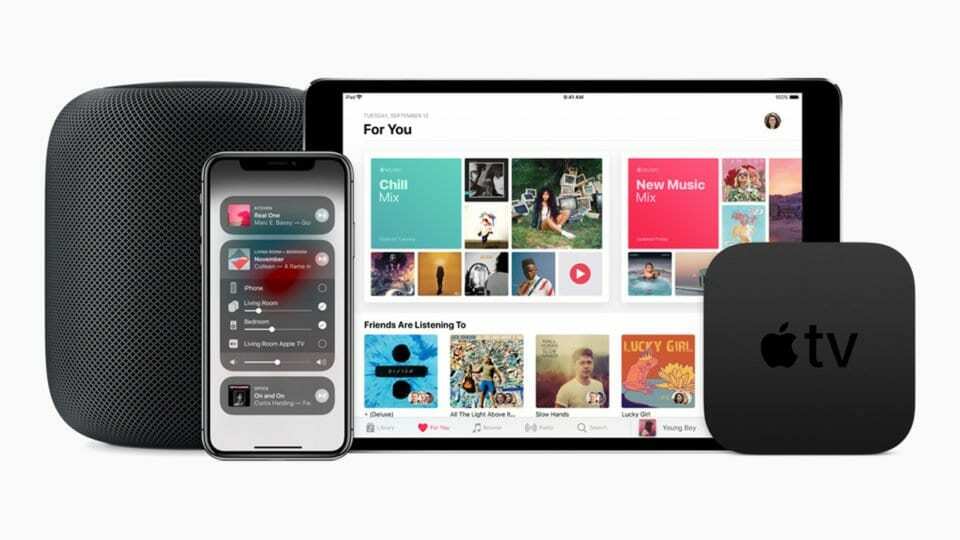
Innehåll
- Vad är AirPlay 2?
- Vad du behöver för att använda AirPlay 2
-
Hur man använder AirPlay 2 från iOS
- Skapa rum med Home-appen
- Eller använd Siri med AirPlay 2
- Hur man använder AirPlay 2 från en Mac eller PC
-
Hur man använder AirPlay 2 från en Apple TV
- Relaterade inlägg:
Vad är AirPlay 2?
AirPlay är ett trådlöst strömningsprotokoll som kan införas av iOS-, macOS-, watchOS- och tvOS-enheter, som tillåter dem att strömma innehåll till en AirPlay-slutpunkt. När du ser AirPlay-ikonen i en app indikerar det att det finns AirPlay-slutpunkter tillgängliga på ditt nätverk som kan anslutas trådlöst. Dessa slutpunkter kan hantera enkla saker som att streama musik, till mer komplicerade uppgifter som att spegla din Macs skärm.
Det mest anmärkningsvärda tillägget i AirPlay 2 är stöd för flera anslutningar. Det betyder att alla enheter som stöder AirPlay 2 kan skicka ljudinnehåll till flera slutpunkter samtidigt. Detta är inte begränsat till en typ av högtalare, vilket innebär att om du har en HomePod i ett rum och en AirPlay-kompatibel Sonos i de andra kan du streama till båda samtidigt.
Där AirPlay 2 verkligen lyser är i latens. I de flesta fall och våra tester finns det ingen märkbar fördröjning mellan flera högtalare över protokollet, även om de är från två olika tillverkare. Det är viktigt att notera att det inte finns någon bestämd gräns för AirPlay-anslutbara högtalare, vilket innebär att du kan ha ett dussin högtalare som spelar samma innehåll via din telefon.
AirPlay 2-högtalare är alla automatiskt kompatibla med Home-appen, och du kommer att bli ombedd att tilldela vilket rum de är i ditt hus. Genom att göra detta kan du AirPlay till en grupp högtalare med en knapp, eller till och med säga "Hej Siri, spela The Beatles i vardagsrummet."
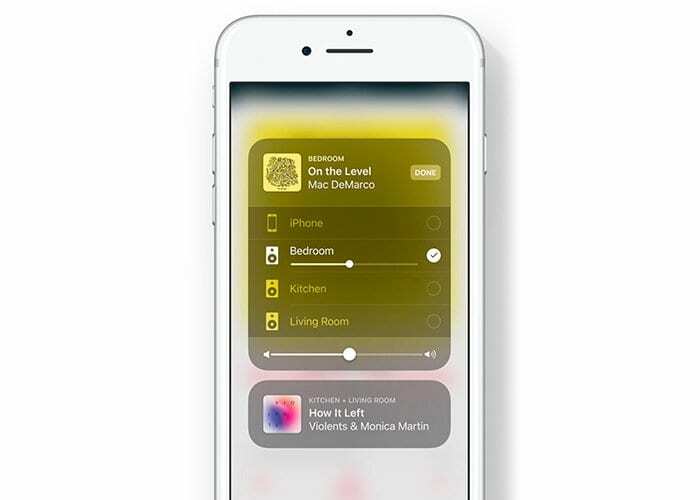
Vad du behöver för att använda AirPlay 2
För att använda AirPlay 2 behöver du både en AirPlay 2-kompatibel iOS-enhet och slutpunkt. Till att börja med behöver du något av följande:
- iPhone, iPad eller iPod touch med iOS 11.4 eller senare
- Apple TV 4:e eller 5:e generationen (4K) med tvOS 11.4 eller senare
- HomePod med iOS 11.4 eller senare
- Mac eller PC med iTunes
Det här är alla enheter som stöds som du kan starta en stream från. Här är en ofullständig lista över enheter som kan ta emot AirPlay-innehåll, eller "slutpunkter" (För en fullständig lista, läs här):
- Apple TV 4:e eller 5:e generationen (4K) med tvOS 11.4 eller senare
- HomePod med iOS 11.4 eller senare
- Högtalare med "Fungerar med Apple AirPlay" på förpackningen.
De mest populära alternativen för AirPlay-slutpunkter för de flesta användare är HomePod eller Sonos
- HomePod erbjuder komplett Siri-integration, med komplett stöd för att skicka och ta emot AirPlay 2
- Sonos erbjuder en mängd olika AirPlay 2-kompatibla högtalare till en rad olika priser, av vilka några även stöder Amazon Alexa och Google Assistant

Hur man använder AirPlay 2 från iOS
- För att använda AirPlay 2 behöver du både en enhet som uppfyller kvalifikationerna ovan i avsnittet "Vad du behöver för att använda AirPlay 2" och en slutpunkt (som en HomePod)
- När du har anslutit dessa enheter till samma nätverk letar du efter AirPlay-ikonen (triangel med cirklar ovanför) i en medieapp eller din mediebricka på Control Center
- När du klickar på den här ikonen ser du en lista över AirPlay-kompatibla enheter på ditt nätverk.
- Välj bara en så börjar innehållet spelas upp på den enheten
Om det är ljudinnehåll, välj gärna flera enheter, och det spelas upp på alla utvalda enheter.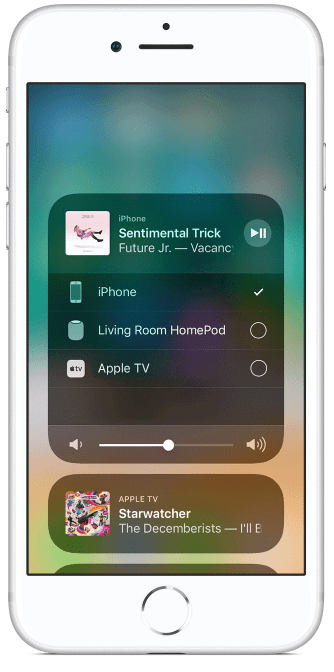
Skapa rum med Home-appen
Använda Home App, kan du skapa "Rum" för att spela upp innehåll i ditt hem. När du har ett rum blir det tillgängligt i AirPlay-menyn för enkel streaming till alla enheter.
Eller använd Siri med AirPlay 2
AirPlay 2 låter dig också använda Siri för att aktivera streaming. Säg bara något naturligt som "Hej Siri, blanda min musik på HomePod", så tar Siri hand om resten.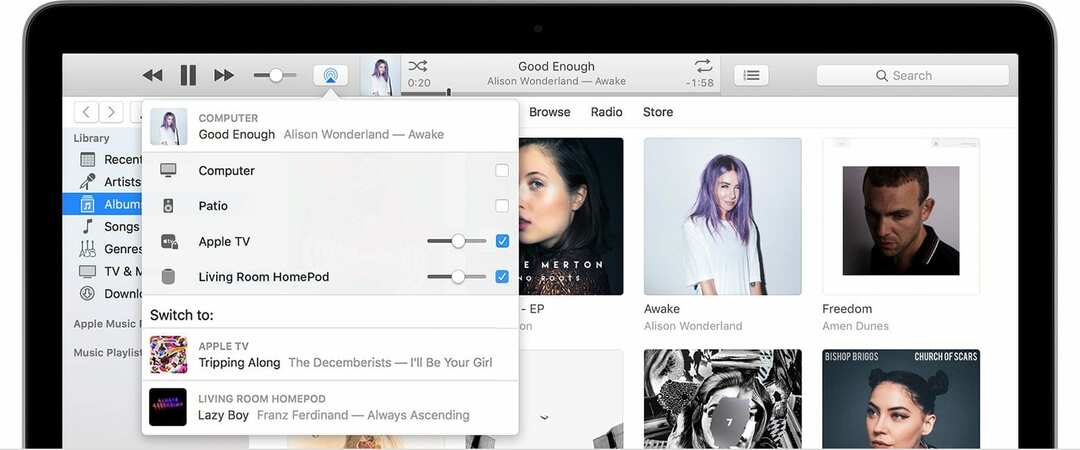
Hur man använder AirPlay 2 från en Mac eller PC
- För att använda AirPlay 2 på Mac eller PC måste du först installera iTunes
- Väl i iTunes visas ikonen ovan i din meny om det finns kompatibla enheter i ditt nätverk
- Härifrån kan du enkelt välja enheter, justera volymen och mer!
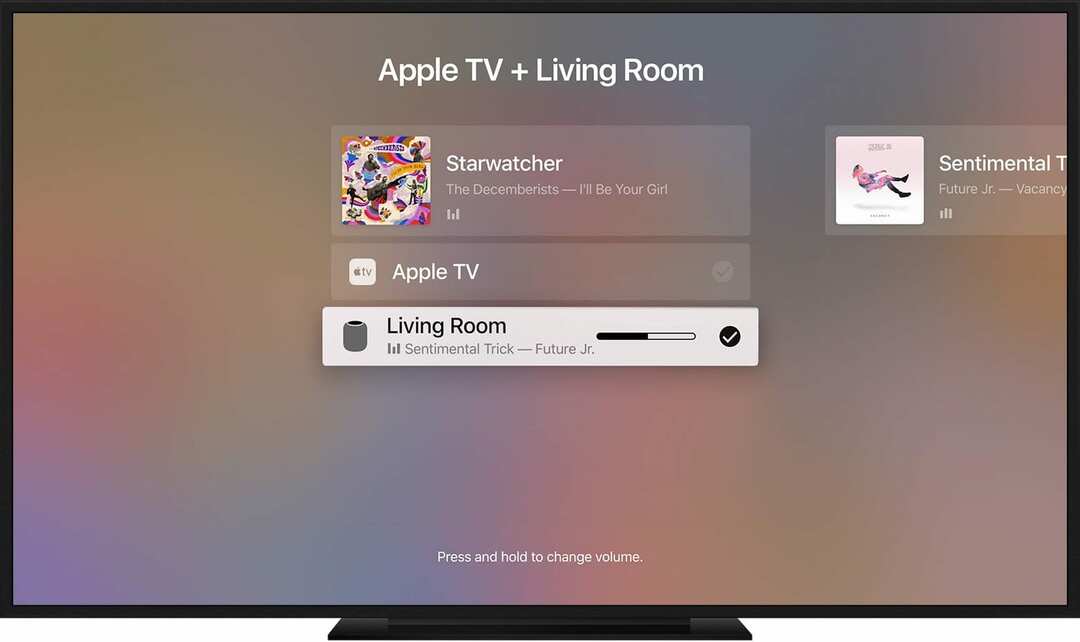
Hur man använder AirPlay 2 från en Apple TV
Apple TV kan inte bara ta emot allt AirPlay-kompatibelt innehåll, utan det kan också vara en startpunkt för ljud. Detta är särskilt användbart i situationer där du vill använda HomePod i ditt vardagsrum för extra ljudexponering.
AirPlay till Apple TV
- Medan du tittar på innehåll på Apple TV sveper du nedåt på din styrplatta och går till ljudavsnittet
- Härifrån ser du en lista över AirPlay 2-kompatibla högtalare
- Precis som iTunes kan du välja flera från den här listan, inklusive dina TV-apparater och dina högtalare eller till och med dina HomePods, för en surroundljudsupplevelse
- Du kan också komma åt AirPlay-menyn genom att hålla ned knappen Spela/Paus

Benjamin har skrivit om Apple och tekniksektorn som helhet i över fem år.
Hans verk har visats på Forbes, MacWorld, Giga, MacLife, och mer.
Goldman är dessutom grundare av BZG, ett mjukvaruutvecklingsföretag med fokus på Apple-enheter.